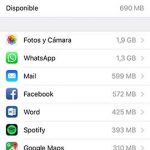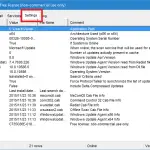Windows 10 es un monstruo de sistema operativo. Está repleto de características que lo hacen ampliamente popular entre las actualizaciones continuas (se le echará de menos Windows XP), una mejor seguridad y un énfasis en la racionalización de ciertas funciones, como hacer que los documentos y demás sean más fáciles de acceder de forma más rápida. Aunque algunos pueden preferir versiones más antiguas de Windows (miren ustedes Windows XP), no se puede negar que Windows 10 lo tiene funcionando; sólo hay que darle un poco de tiempo para que se caliente.
Con todos estos elogios, ¿hay algo que no funcione en Windows 10? Bueno, sí. Cortana puede ser molesto. Por suerte, no tienes que interactuar con el asistente. Pero, más importante aún, Windows 10 carece de la capacidad de colocar programas en la vanguardia de su escritorio. ¿Por qué importa eso? Imagina que estás usando unas cuantas ventanas diferentes. Intentas mover archivos de una carpeta a Google Drive, pero cada vez que sueltas el archivo en Google Drive, la carpeta pasa a segundo plano.
Normalmente, uno podría mover la carpeta a un lado o minimizar Google Drive para que ambas ventanas puedan caber, pero eso es una curita para la solución. Para empezar, eso no resuelve el problema de que alguien use más de una ventana. En segundo lugar, si tú estás usando más de una ventana, tienes que pasar por el problema de minimizar cada uno de los programas antes de que puedas volver a dar forma a las ventanas para que se ajusten a tu pantalla. Y no olvidemos que encoger una página sólo hace que sea más difícil de ver.
Afortunadamente, puede tomar un número de diferentes programas de terceros que pueden llenar el hueco que dejó Windows 10. Ahora bien, hay bastantes programas que no sólo le dan la capacidad de bloquear programas en la parte superior, sino también funciones adicionales del servidor. Sólo se prestará atención a los programas livianos, ya que ese es el propósito principal que probablemente busque, sin embargo, habrá una sección para los programas que sirven para ese propósito junto con funciones adicionales.
Siempre en la cima
Uno de los mejores programas de terceros que sirven para mantener los programas «siempre en la cima», es uno de los del mismo nombre «Siempre en la cima». Es súper ligero, con su archivo ZIP que sólo contiene el ejecutable y un archivo Léame. No tienes que instalar el programa, por lo que es fácil de llevar si necesitas copiarlo a otro ordenador. Todo lo que tienes que hacer es descomprimir el archivo y ejecutar el programa.
Ahora, antes de descargar «Siempre en la cima», deberías tener un programa que pueda descomprimir el archivo. Si no lo haces, sólo tendrás un archivo comprimido descansando en tu escritorio sin forma de abrirlo. Puedes obtener tanto WinZip como 7-Zip de forma gratuita desde sus respectivos sitios web.
1. Primero, diríjase a Siempre en la cima y descargue el programa (al hacer clic en el hipervínculo, el archivo se descargará automáticamente en su computadora).
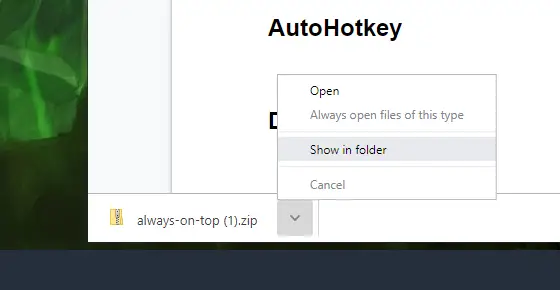
2. En la parte inferior de tu navegador, verás tu archivo descargado. Haz clic en la flecha pequeña . Al hacerlo, se abrirá un menú. En el menú, haz clic en Mostrar en la carpeta .
3. Haz clic con el botón derecho del ratón en el archivo ZIP . Al hacerlo se abrirá un menú desplegable. En el menú desplegable, busca Extraer todo… y luego haz clic en él.
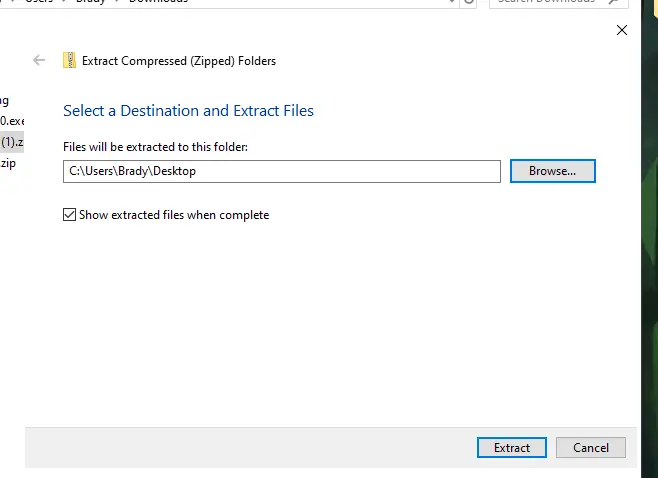
4. Elija una ubicación para descargar los archivos, preferiblemente en una ubicación de acceso rápido. Incluso puedes extraer el ejecutable a tu escritorio como un icono de escritorio. Cuando hayas elegido, haz clic en Extraer. Si lo quieres en tu escritorio, haz clic en Examinar… A la izquierda, haz clic en Escritorio . Después, haz clic en Seleccionar carpeta .
5. Ejecute el programa. Como no necesita ser instalado, funcionará con un doble clic. Cuando se te pida, haz clic en Ejecutar . Lo encontrarás en la bandeja del sistema. Abre el archivo Léame si quieres información adicional.
6. Selecciona un programa que quieras que esté siempre en la cima. Presiona estas dos teclas juntas: Ctrl + Espacio .
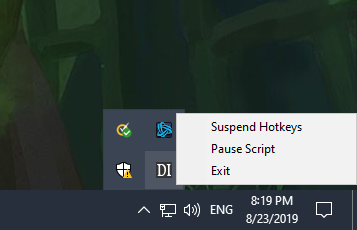
7. Para detenerlo, abra la bandeja del sistema situada en la esquina inferior derecha de la pantalla (flecha pequeña). Siempre en la parte superior tiene un icono «DI». Haz clic con el botón derecho del ratón para abrir las opciones del menú. Elige Salir o Pausar guión .
DeskPins
DeskPins es un antiguo programa de la era de Windows XP. Gracias a su naturaleza de código abierto, ha sido capaz de sobrevivir durante tanto tiempo. Y antes de que empieces a preguntarte, sí, es compatible con los más modernos sistemas operativos de Windows, incluso con Windows 10.
Sin embargo, hay algunas advertencias que hay que entender. Para empezar, no es portátil como Always On Top. En otras palabras, necesita ser instalado. En segundo lugar, se requiere el Microsoft Visual C++ 2008 SP1 Redistributable Package (x86) para usarlo. La buena noticia es que el paquete es común a los ordenadores y ya debería ser instalado fuera de la caja. Si no estás seguro, comprueba Programas en tu Panel de Control.
La otra noticia de la mercancía es que se está trabajando en una versión portátil. Dicho esto, empecemos con la instalación de los DeskPins.
1. Con tu navegador preferido, ve a la página de descargas de DeskPin. 2. Baje a la sección de descargas y haga clic en el hipervínculo correspondiente a su sistema operativo (lo más probable es que sea DeskPins v1.32).
2. Cuando la descarga se haya completado, muévete al final de la página y haz clic en la pequeña flecha junto a la descarga. Selecciona Mostrar en la carpeta .
3. Haz clic con el botón derecho del ratón en el archivo ZIP . 4. En el menú desplegable, haz clic en Extraer todo…
4. Elija una ubicación para descargar los archivos, preferiblemente en una ubicación de acceso rápido. A diferencia de «Siempre en la cima», tendrás que instalarlo.
5. Haga doble clic en DeskPins-1.XX-setup.exe y haga clic en Run cuando se le pida.
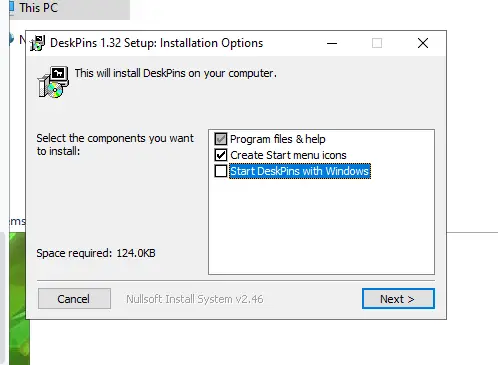
6. Desmarque » Iniciar DeskPins con Windows ,» y luego haga clic en Siguiente; .
7. Elija una carpeta de destino para los DeskPins. 8. Haz clic en Instalar .
8. Lanzamiento DeskPins .
8. Ahora, para fijar un programa para que siempre esté en la parte superior, haz clic en el icono DeskPins en tu bandeja de sistema . El cursor del ratón se convertirá en una chincheta. Haz clic en un programa para fijarlo.
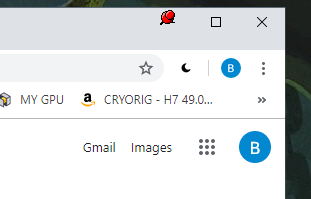
9. Para desbloquear un programa, haz clic en la chincheta situada en la parte superior de la página del programa.
Always On Top es mejor para páginas individuales, sin embargo, si quieres colocar varios programas en la parte superior, entonces DeskPins es perfecto para el trabajo.